Napomena: Željeli bismo vam pružiti najnoviji sadržaj pomoći što je brže moguće i to na vašem jeziku. Ova je stranica strojno prevedena te može sadržavati gramatičke pogreške ili netočnosti. Naša je namjera da vam ovaj sadržaj bude koristan. Možete li nam pri dnu ove stranice javiti jesu li vam ove informacije bile korisne? Kao referencu možete pogledati i članak na engleskom jeziku.
Formule omogućuju vam da biste bolje iskoristili mogućnosti pravila koja stvarate od korištenja osnovne, unaprijed definiranih pravila. Na primjer, formule se koriste za stvari kao što su izračun datuma trenutnu ili buduće ili čak i slaganje teksta.
Sadržaj članka
Pregled
Formula je XPath (XML Path Language) izraz koji se sastoji od vrijednosti, polja ili grupe, Funkcije i operatore koje se koriste za izračun i prikaz drugih vrijednosti. Formulu možete koristiti da biste stvorili novu vrijednost za polje i prikaz te vrijednosti u kontrolu koja je povezana s tog polja. Formula se može koristiti na sljedeći način:
Izračun matematičke vrijednost na temelju vrijednosti koje ste naveli prilikom dizajniranja predloška ili na temelju vrijednosti koje korisnik unese tijekom ispunjavanja predloška obrasca.
Primijeni pravilo na temelju vrijednosti koji se izračunava pomoću formule.
Prikaz samo za čitanje teksta koji se izračunava iz drugih kontrola ili prikazati vrijednost drugu kontrolu.
Funkcija je izraz koji vraća vrijednost na temelju rezultata izračuna. Vrijednosti koji se nazivaju argumente. Možete koristiti standardne funkcije XPath 1.0 koji su uključeni u programu InfoPath, osim neke funkcije specifične za InfoPath. Funkcije se sastoje od sljedeća tri dijela:
-
Ime Naziv funkcije obično sadrži savjet kao akciju koju će funkcija izvoditi.
-
Vraćena vrijednost Rezultat funkcije.
-
Argumenti Vrijednosti koje se koriste pomoću funkcije za izvođenje izračuna.
Funkcija može zahtijevati argumente vrijednost. Ako funkcija zahtijeva argumente, morate znati kako broj potrebnih argumenata i vrstu podataka svakog argumenta. Funkcija neće funkcionirati ako upišete pogrešan broj ili vrstu obaveznih argumenata.
Sljedeća ilustracija prikazuje odnos između funkcija, izraza i formule.
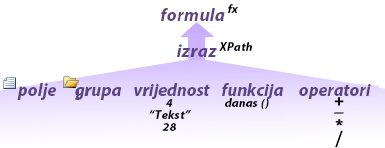
Dodavanje kontrole izračunatom vrijednošću
Možete koristiti kontrolu izračunate vrijednosti da biste prikazali teksta samo za čitanje, prikaz vrijednosti drugu kontrolu na obrascu i stvaranju formula koje se temelje na izraza XPath. Ako, na primjer, ako razvijate programa troškove predloška obrasca za praćenje, možete dodati izračunata vrijednost kontrole za prikaz ukupnog zbroja troškova koje su unesene.
Napomena: Izračunata vrijednost kontrole samo prikazuje podatke i spremajte, stoga koristite izračunata vrijednost kontrole samo ako želite spremiti vrijednost ili referencu u drugu formulu.
-
U predlošku obrasca postavite pokazivač na mjesto na koje želite umetnuti kontrolu.
-
Na kartici Polazno u grupi kontrole kliknite kontrola izračunatom vrijednošću .
-
U dijaloškom okviru Umetanje izračunata vrijednost učinite nešto od sljedećeg:
-
Da biste unijeli tekst ili izraz XPath izravno u kontrolu izračunatom vrijednošću, upišite u okvir XPath .
-
Da biste umetnuli formule, kliknite Uredite formulu

-
Da biste umetnuli polje ili grupu u formulu, kliknite Umetanje polja ili grupe, kliknite polje ili grupu u dijaloškom okviru Odaberite polje ili grupu i kliknite u redu.
-
Da biste umetnuli funkcije u formulu, kliknite Umetni funkciju, odaberite funkciju u dijaloškom okviru Umetanje funkcije i zatim kliknite u redu.
Funkcija zahtijeva parametre, odaberite funkciju u dijaloškom okviru Umetanje funkcije , kliknite u redu, a zatim tekst formulu , dvokliknite gdje je označen, a zatim odaberite željeni parametar prije nego što kliknete u redu.
-
Da biste umetnuli vrijednost ili matematički operator u formulu, upišite vrijednost ili simbol za matematičku operaciju u okvir Formula .
Obuhvaćaju matematičke operatore Dodavanje (+), oduzimanje (-), množenje (*) i dijeljenje (/).
Matematičke formule obično ovise o cijelim ili decimalnim kao argumente. Da biste izbjegli prazne vrijednosti u formuli, na kartici datoteka kliknite Mogućnosti obrasca , a zatim odaberite Napredno , a zatim obavezno obrađuje prazne vrijednosti kao s nulom .
-
-
Dodavanje formule kontroli
Izračunata vrijednost kontrole možete koristiti za prikaz rezultata formule, niste ograničeni na korištenje izračunata vrijednost kontrole. Formulu možete koristiti i da biste postavili zadanu vrijednost od drugih kontrola, kao što su tekstni okviri. Možete postaviti zadanu vrijednost kontrole na dva načina. Možete upotrijebiti statične zadane vrijednosti, jednostavnim unosom željenu vrijednost u polju vrijednosti u dijaloškom okviru Svojstva polja ili grupe ili formulu možete koristiti da biste postavili zadanu vrijednost polja na temelju drugih vrijednosti u obrascu. Učinite sljedeće da biste postavili zadanu vrijednost polja na temelju formule:
-
Odaberite kontrolu koju želite dodati formule pa u odjeljku Alati za kontrolena kartici Svojstva u grupi Svojstva kliknite Zadana vrijednost.
-
Kliknite Umetanje formule

-
U tekstni okvir Formula , korištenje od sljedećeg, prema potrebi unesite željenu formulu:
-
Da biste umetnuli polje ili grupu u formulu, kliknite Umetanje polja ili grupe, kliknite polje ili grupu u dijaloškom okviru Odaberite polje ili grupu i kliknite u redu.
-
Da biste umetnuli funkcije u formulu, kliknite Umetni funkciju, odaberite funkciju u dijaloškom okviru Umetanje funkcije i zatim kliknite u redu.
Funkcija zahtijeva parametre, odaberite funkciju u dijaloškom okviru Umetanje funkcije , kliknite u redu, a zatim tekst formulu , dvokliknite gdje je označen, a zatim odaberite željeni parametar prije nego što kliknete u redu.
-
Za umetanje vrijednosti ili matematičkog operatora u formulu, upišite vrijednost ili simbol za matematičku operaciju u okvir Formula.
Obuhvaćaju matematičke operatore Dodavanje (+), oduzimanje (-), množenje (*) i dijeljenje (/).
Savjet: Matematičke formule obično ovise o cijelim ili decimalnim kao argumente. Da biste izbjegli prazne vrijednosti u formuli, na kartici datoteka kliknite Mogućnosti obrasca, a zatim odaberite Dodatno. Obavezno da obrađuje prazne vrijednosti kao s nulom .
-
-
Da biste uredili formulu kao XPath formula, odaberite potvrdni okvir Uređivanje XPath (Napredno) koja će se promijeniti formulu u verziji XPath izraza formule.
-
Da biste provjerili formulu za pravilne sintakse, kliknite gumb Potvrdi formulu . Ako vaša formula sadrži pogreške:
Kliknite Prikaz detalja u dijaloškom okviru Programa Microsoft InfoPath da biste vidjeli pogreške u formuli. Slijedi nekoliko prijedloga o rješavanju tih pogrešaka:
-
Ako koristite funkciju u formuli, provjerite koristite li ispravnu argumente za funkciju. Neke funkcije zahtijevaju polja ili grupe, dok druge zahtijevaju određene vrijednosti kao argumente.
-
Ako je potrebno, izbrišite i ponovno upišite formulu da biste bili sigurni da je ispravno upisan.
-
Pritisnite U redu.
-
Ako želite ažurirati zadane vrijednosti polja kada vrijednosti koje se temelji na mjestu, odaberite potvrdni okvir Osvježi vrijednost prilikom ponovnog izračuna formule . Ako to učinite, zatim kliknite u redu, a, u odjeljku Alati za kontrolena kartici Svojstva u grupi Svojstva kliknite Svojstva kontrole. Kliknite karticu Prikaz , a zatim odaberite na samo za čitanje potvrdni okvir.
Korištenje formule u pravilu
Nije moguće, pri određivanju uvjeta u pravila provjere valjanosti, njezino Oblikovanjeili akciju , da biste koristili formule da biste odredili uvjet. To možete učiniti tako da odaberete Upotrijebi formulu iz trećeg padajućeg popisa u dijaloškom okviru uvjet prilikom dodjele pravilo kontrolu ili predložak obrasca.
Funkcije datuma i vremena
addDays
Dodaje dana datuma ili datuma i vremena.
Sintaksa
dodajDane (datum, dana)
|
Argument |
Opis |
|
date |
Broj dana u drugom argumentu se dodaje na datum u ovaj argument. Ovaj argument može biti datum (datum) ili datum i vrijeme (dateTime) vrstu podataka. |
|
dana |
Broj dana koje želite dodati datum u prvom argumentu. Ovaj parametar mora biti cijeli broj (cijeli broj) vrstu podataka. Ako u ovom argumentu koristite negativan broj, povratnu vrijednost je ranijeg datuma. |
Primjer
Polje koje želite u predlošku obrasca koja će sadržavati datum 60 dana od današnjeg datuma. Predložak obrasca sadrži polje pod nazivom fldToday s današnji datum kao zadanu vrijednost. Da biste izračunali novi datum korištenjem ove funkcije, koristite sljedeću formulu u polje novi datum:
dodajDane (fldToday 60)
addSeconds
Dodaje sekundi vrijeme ili datum i vrijeme.
Sintaksa
addSeconds (vrijeme, sekunde)
|
Argument |
Opis |
|
time |
Vrijednost datuma i vremena ili vremena vrijednost odnosno ili referenca na drugo polje na predlošku obrasca i rezultat funkcije datuma i vremena, kao što su now() ili today(). Broj sekundi u drugom argumentu dodaje se vrijeme u ovom argumentu. Ovaj argument može biti datum (datum) ili datum i vrijeme (dateTime) vrstu podataka. Ako je vrste podataka vremena pa podataka vremena vratit će se vrsta. Ako je vrsta podataka datum, a zatim vratit će se vrsta podataka datuma i vremena. |
|
sekundi |
Broj sekundi koje želite dodati u vrijednost datuma i vremena ili vremensku vrijednost u prvom argumentu. Polje u taj parametar mora biti cijeli broj (cijeli broj) vrstu podataka. Ako je argument koristite negativan broj, povratnu vrijednost je ranijeg datuma i vremena ili starijim vremena. |
Primjer
Predložak obrasca sadrži polje pod nazivom fldCurrentTime koji koristi trenutno vrijeme kao zadanu vrijednost i drugog polja koja koristi funkciju addSeconds u formuli da biste prikazali vrijeme 120 sekunde iz trenutnog vremena. Da biste izračunali novu vremensku vrijednost korištenjem ove funkcije, u drugom polju unesite sljedeću formulu:
addSeconds (fldCurrentTime 120)
Sada
Vraća trenutni datum i vrijeme.
Ako želite samo trenutni datum koji vraćaju, koristite funkciju today.
Sintaksa
Now()
Ovu funkciju koristite argumente.
Primjer
Da biste dobili datum i vrijeme stvaranja obrazac koji se temelji na predlošku obrasca, koristite sljedeću formulu u polju:
Now()
Danas
Vraća trenutni datum sustava. Za polja datuma popisa sustava SharePoint, koristite funkciju now().
Ako želite da se datum i vrijeme vraća, koristite funkciju now.
Sintaksa
TODAY()
Ovu funkciju koristite argumente.
Primjer
Da biste dobili datum stvaranja obrasca koji se temelji na predlošku obrasca, koristite sljedeću formulu u polju:
TODAY()
Funkcije polja
broj
Broji koliko je instanci polja ili grupe.
Sintaksa
Count(Field)
|
Argument |
Opis |
|
polje |
Naziv ponavljajuće polje ili ponavljajuće grupe za brojanje u obrascu. |
Primjer
Dizajnirate predložak obrasca čiji obrasci će koristiti dobavljače za svoje proizvode i zaliha izvješća. Predložak obrasca sadrži ponavljajuće grupe pod nazivom grpProduct proizvoda koji se šalju dobavljača. Svake grupe sadrži informacije o proizvodu i njegovu razinu zaliha. Kada dobavljač dodaje proizvoda u obrazac koji se temelji na predlošku obrasca, InfoPath stvara novu instancu ponavljajuće grupe.
Predložak obrasca sadrži polja u izvoru podataka koji sadrži broj proizvoda koji su poslao dobavljača. Da biste automatski Brojanje proizvodi poslao dobavljača koji je broj instanci ponavljajućoj grupi grpProduct, koristite sljedeću formulu u okvir broj proizvoda polja:
Count(grpProduct)
last
Vraća zadnju pojavu ponavljajućeg polja ili grupe.
Napomena: Ako su dizajniranja predloška obrasca kompatibilnog s preglednikom, ova funkcija ne prikazuje na popisu funkcije u dijaloškom okviru Umetanje funkcije...
Sintaksa
field_name[Last()]
Iako sama funkcija zahtijeva parametre, ovu funkciju možete koristiti kao predikat za određeni naziv polja.
Primjer
Dizajnirate predložak obrasca koji dobavljače će ispunjavati da biste prijavili njihove zalihe proizvoda. Predložak obrasca sadrži podatkovnu vezu s web-servisom koji je način koji se provjerava ako su informacije o proizvodu za proizvode iz dobavljača dovršeni. Način mora zadnji proizvod na popisu proizvoda koji je poslao korisnik dobavljača.
Informacije o proizvodu pohranjen u različitim poljima ponavljajuće grupe pod nazivom grpProduct. Kad dobavljač doda proizvoda na obrascu, InfoPath dodaje nove ponavljajuće grupe naziva grpProduct. Ako dobavljača izvješća na nekoliko proizvoda, izvora podataka obrasca će sadržavati više instanci grpProduct ponavljajuće grupe.
Da biste bili sigurni da šaljete točni podaci o web-uslugu, dodajte polja koja će sadržavati informacije o proizvodu posljednje u grupi proizvoda od dobavljača. Da biste konfigurirali to polje automatski dohvatiti zadnji proizvod, koristite sljedeću formulu kao zadanu vrijednost za posljednje polje proizvoda:
grpProduct[last()]
local-name
Vraća lokalni naziv polja ili grupe.
Napomene:
-
Ako je argument grupi ili ponavljajućem polju, funkcija vraća vrijednost prvog ponavljajuće polje ili ponavljajuće grupe.
-
Kada korisnik ispuni web-pregledniku obrasca, formulu koja koristi ta funkcija šalje podataka obrasca na poslužitelj da biste dobili povratnu vrijednost za tu funkciju.
Sintaksa
Local-Name(Field)
|
Argument |
Opis |
|
polje |
Naziv polja čiji naziv lokalne atribut koji želite vratiti. |
Primjer
Dizajnirate predložak obrasca koji se koristi za prijave za dozvole. Predložak obrasca sadrži podatkovnu vezu metode u web-servisa. Ta metoda zahtijeva vrijednost atributa lokalne naziv polja za broj licenci u arhivirate. Naziv polja broj licenci je fldLicenseNumber.
Imate polje koje će sadržavati vrijednost atributa lokalni naziv. Da biste automatski dohvatiti vrijednost atributa lokalni naziv numeričkog polja licence, koristite sljedeću formulu kao zadanu vrijednost za polje koje će sadržavati vrijednost atributa lokalni naziv:
Local-Name(fldLicenseNumber)
naziv
Vraća prefiks naziv i mjesto za naziv polja ili grupe.
Napomene:
-
Ako je argument grupi ili ponavljajućem polju, funkcija vraća naziv i prefiks prvog ponavljajuće polje i ponavljajuće grupe u obrascu.
-
Kada korisnik ispuni obrazac koji se temelji na predlošku obrasca kompatibilan s preglednikom, formulu koja koristi ta funkcija šalje podataka obrasca na poslužitelj da biste dobili povratnu vrijednost za tu funkciju.
Sintaksa
Name(Field)
|
Argument |
Opis |
|
polje |
Naziv polja čiji prefiks prostora naziva i ime koje želite vratiti. |
Primjer
Dizajnirate predložak obrasca koji se koristi za prijave za dozvole. Predložak obrasca sadrži podatkovnu vezu metode u web-servisa. Ovaj postupak za broj licenci u arhivirate zahtijeva atribut naziva polja. Naziv polja broj licenci je fldLicenseNumber.
Imate polje koje će sadržavati vrijednost atributa naziv. Da biste automatski dohvatiti vrijednost atributa naziv, koristite sljedeću formulu kao zadanu vrijednost za polje:
Name(fldLicenseNumber)
namespace-uri
Vraća cijeli prostor za naziv polja ili grupe.
Napomene:
-
Ako je argument skup polja ili grupa, funkcija vraća prostor naziva prvog polja ili grupe u obrascu.
-
Kada korisnik ispuni web-pregledniku obrasca, formulu koja koristi ta funkcija šalje podataka obrasca na poslužitelj da biste dobili povratnu vrijednost za tu funkciju.
Sintaksa
Namespace-URI(Field)
|
Argument |
Opis |
|
polje |
Naziv polja čiji URI prostora naziva koje želite dohvatiti. |
Primjer
Dizajnirate predložak obrasca koji se koristi za prijave za dozvole. Predložak obrasca šalje podatke u web-servisa. Web-servisa za obradu podataka iz obrasca koji se temelji na predlošku obrasca, potreban je prostor za naziv URI iz određene element polja u izvoru podataka. Polje u predlošku obrasca koja sadrži podatke URI prostor naziva pod nazivom fldComplete.
Imate polje koje će sadržavati prostora za naziv URI element polja. Da biste automatski dohvatiti prostor naziva URI, koristite sljedeću formulu kao zadanu vrijednost za polje koje će sadržavati URI prostora naziva:
Namespace-URI(fldComplete)
position
Vraća indeks (ili položaj) polja ili grupe u odnosu na polja ili grupe u istoj nadređenoj grupi.
Napomena: Ova funkcija nije dostupna u web-pregledniku obrasca predložaka.
Sintaksa
position()
Primjer
Dizajnirate predložak obrasca koji dobavljače će ispunjavati da biste prijavili njihove zalihe proizvoda. Informacije o proizvodu se pohranjuje u poljima u ponavljajućoj grupi. Ponavljajuće grupe povezana je s ponavljajuće tablice, koja omogućuje dobavljača da biste dodali novi ili izmijeniti postojeću informacija o proizvodu.
U prvom stupcu ponavljajuće tablice želite prikazati broj retka u tekstnom okviru. Da biste prikazali broj retka automatski kada dobavljača dodaje novi proizvod ponavljajuće tablice, koristite sljedeću formulu kao zadanu vrijednost za tekstni okvir:
position()
Matematičke funkcije
Formule koje sadrže matematičke funkcije obično zahtijevaju argumenti koji su cijelih brojeva ili decimalne vrijednosti. Da biste bili sigurni da su argumenti cijeli broj ili decimalne umjesto null vrijednosti, kliknite datoteka > Mogućnosti obrasca > Napredno, a zatim provjerite je li potvrđen okvir obrađuje prazne vrijednosti kao s nulom .
Avg
Izračunava prosjek numeričke vrijednosti u polju koje je u ponavljajućoj grupi.
Napomena: Ponavljajuće polje mora biti numeričku vrstu podataka i se uključiti u grupu.
Sintaksa
Avg(Field)
|
Argument |
Opis |
|
polje |
Nazivi ponavljajuće polje u grupi za koji želite da biste izračunali prosječnu vrijednost. |
Primjer
Dizajnirate predložak obrasca čiji obrasci će koristiti dobavljače za svoje proizvode i zalihe izvješća. Predložak obrasca sadrži ponavljajuće polje pod nazivom fldPrice koja je u ponavljajućoj grupi koja sadrži podatke o svaki proizvod koji je prodao dobavljača. Grupi povezana je s kontrolu ponavljajuće tablice.
Imate polja u predlošku obrasca koja će sadržavati Prosječna cijena svih proizvoda koji su prodao dobavljača. Da biste izračunali prosječnu cijenu, koristite sljedeću formulu u polje za Prosječna cijena:
Avg(fldPrice)
Booleove vrijednosti
Vraća true ako postoji polja ili grupe. U suprotnom vraća false.
To će vratiti true čak i ako kontrolu koja je povezana s poljem izbrisan, ali i dalje postoji u polje.
Sintaksa
Boolean(Field)
|
Argument |
Opis |
|
polje |
U ponavljajućoj grupi ili polju potrebno provjeriti za tu funkciju. |
Primjer
Dizajnirate predložak obrasca koji dobavljače će koristiti da biste prijavili njihove zalihe proizvoda. Informacije o proizvodu pohranjena u različitih polja u ponavljajućoj grupi pod nazivom grpProduct. Svaki ponavljajuće grupe sadrži polja koja sadrže informacije o svaki proizvod. Ako dobavljača pruža informacije o sedam proizvoda, obrazac sadržavat će sedam ponavljajuće grupe.
Ponavljajuće grupe povezana je s kontrolu ponavljajuće tablice, čime se omogućuje dobavljača da biste dodali novi ili izmijeniti postojeću informacija o proizvodu. Dobavljača možete dodati ili izbrisati retke iz ponavljajuće tablice.
Želite li prikazati dijaloški okvir ako korisnik uklanja sve retke u ponavljajućoj tablici. Dodavanje polja s izvorom podataka koji sadrži riječ "true" Ako kontrole ponavljajuće tablice sadrži najmanje jedan redak i riječ "false" Ako kontrole ponavljajuće tablice ne sadrži sve retke.
Konfiguriranje pravila u kontrolu ponavljajuće tablice da biste prikazali dijaloški okvir ako je vrijednost u polju false. Da biste automatski određivanje hoće li ponavljajuće tablice sadrži najmanje jedan redak, koristite sljedeću formulu kao zadanu vrijednost za polje sadrži riječ "true" ili "false":
Boolean(grpProduct)
Funkcija CEILING
Zaokružuje broj na najbliži cijeli broj.
Sintaksa
CEILING(number)
|
Argument |
Opis |
|
broj |
Naziv polja koje sadrži brojčanu vrijednost. |
Primjer
Dizajnirate predložak obrasca izvješća o troškovima za svoju tvrtku. S troškovima za predaju web-servisa koji sadrži parametar koji prihvaća samo cijeli brojevi. Trošak iznos koji se šalje na taj parametar mora zaokružiti na veću vrijednost cijelog broja. Iznos trošak je pohranjen u polju pod nazivom fldExpenseAmount i cjelobrojna vrijednost pohranjena u nekom drugom polju. Da biste izračunali veću vrijednost cijeli broj, koristite sljedeću formulu kao zadanu vrijednost za drugo polje:
CEILING(fldExpenseAmount)
Ako korisnik stvara obrazac koji se temelji na predlošku obrasca i unosi 145.87 u polje fldExpenseAmount, vrijednost u polju koja sadrži formulu bit će 146.
eval
Vraća vrijednosti polja ili grupe. Drugi argument definira izraz za izračun za polje ili grupu. Obično je funkcija eval ugniježđeno unutar funkcije koje se primjenjuju na polja ili grupe, kao što je zbroj ili Prosječno
Sintaksa
Eval (polje, izraz)
|
Argument |
Opis |
|
polje |
Naziv polja ili grupe čije vrijednosti će se procjenjuje izraz u drugom argumentu. |
|
izraz |
Izraz koji će se primijeniti na prvom argumentu. Izraz može biti XPath funkciju ili izraz koji je zatvoren navodnicima (""). |
Primjer
Dizajnirate predložak obrasca izvješća o troškovima za svoju tvrtku. Predložak obrasca sadrži polje pod nazivom fldTotal koja sadrži iznosa trošak. Polje fldTotal je dio ponavljajuće grupe pod nazivom grpExpenses. Drugo polje je povezana s tekstnog okvira koji sadrži zbroj sve troškove. Da biste prikazali zbroj sve troškove kao korisnik unese iznosa troškova, u polje Ukupni trošak pomoću sljedeće formule:
Eval(grpExpenses,SUM(fldTotal))
false
Vraća false.
Sintaksa
FALSE()
Ovu funkciju koristite argumente.
Primjer
Dizajnirate predložak obrasca čiji obrasci koristit će radnici da biste primijenili za izgradnju dozvola u prijavi. Predložak obrasca ima dva odjeljka: jedan odjeljak podatke za kontakt i druga sekcija informacije vezane uz building dopustiti. Prilikom ispunjavanja obrasca, radnici morat ćete potpuno ispunjavanje kontakt odjeljak informacije prije nego što mogu ispuniti building dopušta sekcije.
Da biste to postigli, stvorite pravilo da biste postavili vrijednost Booleova polja na false ako je jedan od polja u odjeljku podaci za kontakt prazno. Booleova vrijednost može imati Booleova vrijednost true ili false Booleova vrijednost. I konfigurirate uvjetno oblikovanje da biste sakrili u odjeljku kontrola koja sadrži building dopušta informacije ako je Booleova vrijednost false.
Da biste sakrili kontrole sekcije koji sadrži polja za building dopušta informacije, konfigurirati pravilo da biste pokrenuli ovu funkciju u polju Booleova ako su neki od polja u odjeljku podaci za kontakt prazne.
FLOOR
Zaokružuje broj na najbliži manji cijeli broj.
Sintaksa
FLOOR(number)
|
Argument |
Opis |
|
broj |
Naziv polja koje sadrži brojčanu vrijednost. |
Primjer
Dizajnirate predložak obrasca izvješća o troškovima za svoju tvrtku. S troškovima za predaju web-servisa koji koristi parametar koji prihvaća samo cijeli brojevi. Trošak iznos koji se šalje na taj parametar mora se zaokružuje na nižu vrijednost cijelog broja. Iznos trošak je pohranjen u polju pod nazivom fldExpenseAmount i cjelobrojna vrijednost pohranjena u nekom drugom polju. Da biste izračunali na donjem cjelobrojnu vrijednost, koristite sljedeću formulu kao zadanu vrijednost za drugo polje:
FLOOR(fldExpenseAmount)
Maksimalni
Vraća najveći broj u polje ili grupu.
Sintaksa
MAX(Field)
|
Argument |
Opis |
|
polje |
Ponavljajuće polje u grupi ili polju u ponavljajućoj grupi za koji želite pronaći najveću vrijednost. |
Primjer
Dizajnirate predložak obrasca čiji obrasci će koristiti dobavljači da biste prijavili njihove zalihe proizvoda. Predložak obrasca sadrži ponavljajuću grupu koja sadrži više polja koja sadrže podatke o proizvodima dobavljača. Polje pod nazivom fldPrice u ponavljajućoj grupi sadrži cijenu proizvoda.
Drugo polje u izvoru podataka obrasca će sadržavati najviše cijenu svih proizvoda prodao dobavljača. Da biste vratili najveće cijena, koristite sljedeću formulu u polju Najveći cijena:
MAX(fldPrice)
min
Vraća najmanji broj u polje ili grupu.
Sintaksa
min(Field)
|
Argument |
Opis |
|
polje |
Ponavljajuće polje u grupi ili polju u ponavljajućoj grupi za koji želite pronaći najveću vrijednost. |
Primjer
Dizajnirate predložak obrasca čiji obrasci će koristiti dobavljači da biste prijavili njihove zalihe proizvoda. Predložak obrasca sadrži ponavljajuću grupu koja sadrži više polja koja sadrže podatke o proizvodima dobavljače. Polje pod nazivom fldPrice u ponavljajućoj grupi sadrži cijenu proizvoda.
Drugo polje u izvoru podataka obrasca će sadržavati najnižu cijenu svih proizvoda prodao dobavljača. Da biste vratili najnižu cijenu, koristite sljedeću formulu u polju najniže cijena:
min(fldPrice)
ne
Vraća true ako je Booleova vrijednost false ili null. Vraća false ako je Booleova vrijednost true ili vrijednost nije null.
Sintaksa
NOT(boolean_value)
|
Argument |
Opis |
|
boolean_value |
Polje s vrstom Booleova podataka. |
Primjer
Dizajnirate predložak obrasca čiji obrasci koristit će radnici da biste primijenili za izgradnju dozvola u prijavi. Predložak obrasca sadrži jedan odjeljak podatke za kontakt i druga sekcija informacije vezane uz building dopustiti. Prilikom ispunjavanja obrasca, radnici morat ćete potpuno ispunjavanje kontakt odjeljak informacije prije nego što mogu ispuniti building dopušta sekcije.
Da biste to postigli, stvorite pravilo koje postavlja vrijednost Booleova polja na false ako je prazna bilo koju od polja u odjeljku podaci za kontakt. Booleova vrijednost može imati Booleova vrijednost true ili false Booleove vrijednosti. Zatim koristiti isti formule da biste sakrili kontrole sekcije koja sadrži building dopušta informacije ako je Booleova vrijednost false. Da biste postavili to pravilo, koristite sljedeću formulu Booleova polje postavite na false:
NOT(TRUE())
broj
Pretvara vrijednost u broj.
Ako je vrijednost u argumentu ne može pretvoriti u broj, funkcija vraća vrijednost koja nije broj.
Sintaksa
Number(value)
ArgumentDescription
polje valueThe vrijednost koju želite pretvoriti u broj.
Primjer
Dizajnirate predložak obrasca čiji obrasci koristit će radnici da biste primijenili za izgradnju dozvola u prijavi. Predložak obrasca sadrži odjeljak gdje se arhivirate možete unijeti njegov Službena adresa. Da biste potvrdili da se arhivirate unos valjanu adresu, pomoću podatkovne veze na web-uslugu možete provjeriti adresu. Ako je potvrđena adresu, na arhivirate možete poslati obrazac s bazom podataka SQL. SQL baze podataka koristi tekstno polje za broj adrese i poštansku naziv. Web-servisa zahtijeva da se broj adrese biti numeričku vrstu podataka, a naziv poštansku moguće je vrsta podataka tekst.
Da biste poslali podatke u web-servisa i SQL baze podataka, adresa mora spremiti kao dvije različite vrste podataka:
-
Da biste poslali adresu web-uslugu, broj adresa mora biti numeričku vrstu podataka i poštansku naziv mora biti tekstnim podacima.
-
Da biste poslali adresu s bazom podataka SQL, broj adrese i poštansku naziv mora biti tekstnim podacima.
Preporučujemo i arhivirate u samo jednom unesite svoju adresu. Pretvorite adresu vrste točne podatke, a osigurati na arhivirate da unese svoj adresu samo jednom, predloška obrasca sadrži polje pod nazivom fldAddressNumber za unos broja adresa i drugo polje za unos poštansku naziv. Oba polja su konfigurirana kao vrste podataka teksta.
Da biste poslali broj adrese web-uslugu, morate ih pretvoriti u polju fldAddressNumber (spremljen kao vrstu podataka tekst) numeričku vrstu podataka. Vrijednost adresa broja pretvaraju u numeričku vrstu podataka pohranjena u drugo polje koji je konfiguriran za pohranu numeričke podatke.
Da biste broj adrese iz vrstu podataka tekst pretvorili u numeričku vrstu podataka, koristite sljedeću formulu kao zadanu vrijednost za polje fldAddressNumber:
Number(fldAddressNumber)
Nz
Vraća polje ili grupu s sve praznine zamijenjene vrijednost nula (0).
Sintaksa
Nz(Field)
|
Argument |
Opis |
|
polje |
Polje koje želite provjeriti vrijednost. |
Primjer
Dizajnirate predložak obrasca koji dobavljače će ispunjavati da biste prijavili njihove zalihe proizvoda. Dobavljača će poslati svoje zalihe proizvoda na web-uslugu kroz obrazac koji se temelji na predlošku obrasca. Način web-servisa zahtijeva svih elemenata koje sadrže numeričke podatke numeričku vrijednost. Web-servisa odbacuje obrazac koji sadrži prazne numerički element.
Predložak obrasca sadrži polje pod nazivom fldAvailability koja sadrži broj koji odgovara mogućnost dobavljača za ovaj proizvod. Dobavljača možete unijeti broj u ovom polju. Da biste bili sigurni dobavljača možete poslati svoj obrazac koji se temelji na predlošku obrasca u web-uslugu i automatski postavlja vrijednost polja na nulu ako dobavljača unesite broj, koristite sljedeću formulu kao zadanu vrijednost za ovo polje :
Nz(fldAvailability)
ROUND
Zaokružuje broj na najbliži cijeli broj.
Ako je vrijednost nije cijeli broj točno u sredini između dviju cjelobrojnih vrijednosti, vraćena vrijednost je sljedeća najveća cjelobrojna vrijednost.
Sintaksa
ROUND(number)
|
Argument |
Opis |
|
broj |
Polje koje sadrži broj koji će se zaokružuje pomoću ovu formulu. |
Primjer
Dizajnirate predložak obrasca čiji obrasci će koristiti dobavljači da biste prijavili njihove zalihe proizvoda. Predložak obrasca sadrži ponavljajuću grupu koja sadrži nekoliko polja koja sadrži podatke o proizvodima dobavljača. Jedna od polja pod nazivom fldPrice, u ponavljajućoj grupi sadrži cijenu proizvoda.
Predložak obrasca sadrži podatkovnu vezu na web-servisa. Metodu web-servisa zahtijeva cjelobrojnu vrijednost se zaokružuje svaku cijenu. Da biste poslali odgovarajuću vrijednost metodu web-servisa, dodajte ponavljajuće polje s izvorom podataka. To polje koristi sljedeću formulu za zaokruživanje cijena u polju fldPrice cjelobrojnu vrijednost:
ROUND(fldPrice)
zbroj
Vraća zbroj sva polja u polje ili grupu. Svako polje najprije pretvara u brojčanu vrijednost.
Sintaksa
SUM(Field)
|
Argument |
Opis |
|
polje |
Naziv polja u ponavljajućoj grupi ili ponavljajuće polje u grupi dodat će se čije vrijednosti. Da biste dodali polja iz dvije različite grupe, pomoću operatora union (|) odvojite argumenata. Na primjer: sum (naziv polja 1 | naziv polja 2). |
Primjer
Dizajnirate predložak obrasca izvješća o troškovima. Predložak obrasca sadrži grupu koja sadrži stavku troška. Iznos svake stavke je pohranjen u polju pod nazivom fldExpenseAmount. Grupi povezana je s ponavljajuću tablicu koja prikazuje svaku stavku o troškovima kao redak. Predložak obrasca sadrži kontrolu tekstnog okvira koji se prikazuje ukupni troškovi. Da biste prikazali ukupni troškovi, kontrole tekstnog okvira sadrži sljedeću formulu:
SUM(fldExpenseAmount)
TRUE
Vraća vrijednost true.
Sintaksa
TRUE()
Ovu funkciju koristite argumente.
Primjer
Dizajnirate predložak obrasca čiji obrasci koristit će radnici da biste primijenili za izgradnju dozvola u prijavi. Predložak obrasca sadrži jedan odjeljak podatke za kontakt i druga sekcija informacije vezane uz dopustite sastavnih. Prilikom ispunjavanja obrasca, radnici morat ćete potpuno ispunjavanje kontakt odjeljak informacije prije nego što mogu ispuniti building dopušta sekcije.
Da biste to postigli, stvorite pravilo koje postavlja vrijednost Booleova polja na true ako sva polja u odjeljku podaci za kontakt sadrže podatke. Booleova vrijednost može imati Booleova vrijednost true ili false. Prikazuje se ako je Booleova vrijednost true, kontrola sekcije koja sadrži building dopušta informacije.
Da bi se prikazala kontrola sekcije koja sadrži building dopušta informacije, možete konfigurirati pravilo da biste pokrenuli ovu funkciju u polju Booleova ako su svi polja u odjeljku podaci za kontakt sadrže podatke.
Funkcije teksta
concat
Spaja dva ili više polja tekstna niza u jedan tekstni niz.
Sintaksa
Slika (tekst1, tekst2,...)
|
Argument |
Opis |
|
tekst1 |
Polje koje sadrži tekst da biste se kombiniraju u jedan redak teksta s tekstom u argument2. |
|
tekst2... |
Ili ili više dodatnih polja koji sadrži tekst s na prethodno polje. Polja Razdijeli tekst sa zarezom. |
Primjer
Dizajnirate predložak obrasca koji sadrži polje pod nazivom fldFirstName i polje pod nazivom fldLastName. Dodajte sljedeću formulu za nekog drugog polja uzrokovati s tekstom "obrazac je ispunjena po < ime >< Prezime >.":
Slika ("obrazac je popunjena po", fldFirstName, "", fldLastName, ".")
Napomena: Stvarni tekst unesen kao argument tekstualnih, uključujući razmake ili interpunkcije, potrebno je umetnuti u navodnicima (").
sadrži
Vraća vrijednost "true" ako prvo polje ili tekstni niz sadrži drugi. U suprotnom vraća false.
Sintaksa
sadrži (u_tekstu, pronađi_tekst)
|
Argument |
Opis |
|
u_tekstu |
Polje koje sadrži tekst koji se traži. |
|
Pronađi_tekst |
Polje koje sadrži tekst ili tekst koji je umetnut u dvostrukim navodnicima ("") da biste potražili u prvom argumentu. |
Primjer
Dizajniranja predloška obrasca s tri polja teksta. Prvoga će se korisniku unesite dugotrajan količinu teksta na prvu kontrolu tekst pod nazivom fldText. Drugu omogućuje korisniku unesite kratki segment teksta i pod nazivom fldFindText. Treći tekstni okvir će Usporedba drugog tekstnog okvira prvom i označava je li vrijednost u drugom polju nalazi se u prvo polje i prikaz rezultata. Sljedeća formula se promijenile kao zadanu vrijednost:
contains(fldText,fldFindText)
normalize-space
Uklanja razmak iz tekstnog niza.
Napomena: Time ćete ukloniti sve početne, završne i ponavljajuće razmake iz polja s tekstnim podacima.
Sintaksa
normalize-Space(Text)
|
Argument |
Opis |
|
text |
Tekst koji sadrži početne, završne ili ponavljajuće razmake koje želite ukloniti. Tekst stavite u dvostruke navodnike (""). |
Primjer
Dizajniranje predloška obrasca koji sadrži polje pod nazivom fldText (koji je povezan s kontrolu tekstnog okvira). Da biste normalizirati sav tekst unijeli u prvo polje i prikaz koje vrijednosti u prvo polje bez suvišno prazan prostor, dodajte drugog polja pomoću sljedeće formule kao zadanu vrijednost:
normalize-Space(fldText)
starts-with
Vraća vrijednost "true" ako prvo polje ili tekstni niz počinje drugim. U suprotnom vraća false.
Sintaksa
pokreće with(text, start_text)
|
Argument |
Opis |
|
text |
Naziv polja koje sadrži tekst koji se traži. Zasebnom argumenti zarezom. |
|
start_text |
Tekst koji se traži na početak polja navedena u prvom argumentu. Ovaj argument može biti polja ili tekst koji je zatvoren navodnicima (""). |
Primjer
Dizajniranja predloška obrasca s tri polja teksta. Prvoga će se korisniku unesite dugotrajan količinu teksta na prvu kontrolu tekst pod nazivom fldText. Drugu omogućuje korisniku unesite kratki segment teksta i pod nazivom fldFindText. Treći tekstni okvir će Usporedba drugog tekstnog okvira prvom i označava je li vrijednost u prvo polje započinje s vrijednošću u drugom polju i prikaz rezultata. Sljedeća formula se promijenile kao zadanu vrijednost:
pokreće with(fldText, fldFindText)
niz
Pretvara vrijednost u tekstnom nizu.
Sintaksa
String(value)
|
Argument |
Opis |
|
vrijednost |
Polje koje sadrži vrijednost za pretvaranje u tekst. |
Primjer
Dizajnirate predložak obrasca čiji obrasci koristit će radnici da biste primijenili za izgradnju dozvola u prijavi. Predložak obrasca sadrži odjeljak u kojem se arhivirate možete unijeti njegov Službena adresa. Da biste potvrdili da se arhivirate unos valjanu adresu, predloška obrasca sadrži podatkovnu vezu s web-servisom koji možete provjeriti adresu. Ako je potvrđena adresu, na arhivirate možete poslati obrazac s bazom podataka SQL. SQL baze podataka koristi tekstno polje za kućne adrese. Web-servisa zahtijeva da se broj adrese biti numeričku vrstu podataka, a naziv poštansku moguće je vrsta podataka tekst.
Da biste poslali podatke u web-servisa i SQL baze podataka, adresa mora nalaziti u dvije različite vrste podataka:
-
Da biste poslali adresu web-uslugu, broj adresa mora biti numeričku vrstu podataka.
-
Da biste poslali adresu s bazom podataka SQL, broj adrese i poštansku naziv mora biti tekstnim podacima.
Preporučujemo i arhivirate u samo jednom unesite svoju adresu. Da biste adresu pretvorili vrste točne podatke i osigurati na arhivirate da unese svoj adresu samo jednom, obrazac sadrži polja za unos broj adrese pod nazivom fldAddressNumber i drugo polje za unos poštansku naziv. Polje fldAddressNumber je numeričku vrstu podataka, a polje poštansku naziv je vrsta podataka tekst.
Da biste poslali cijelu adresu (broj adrese i naziv poštansku) s bazom podataka SQL, morate spojiti vrijednosti u polju fldAddressNumber i poštansku naziv polja u jednu vrijednost koja je vrsta podataka tekst. Najprije morate pretvoriti numeričke podatke u polju fldAddressNumber koji pohranjuje podatke kao numeričku vrstu podataka, tekstnim podacima. Dodavanje polja s izvorom podataka koja će sadržavati cijelu adresu kao vrstu podataka tekst.
Da biste pretvorili tekst podataka u polju fldAddressNumber tekstnim podacima tako da možete koristiti web-servisa, konfigurirati drugog polja koja će sadržavati broj adrese kao vrstu podataka tekst. Da biste pretvorili broj adrese numeričku vrstu podataka vrstu podataka tekst, koristite sljedeću formulu kao zadanu vrijednost za ovo polje:
String(fldAddressNumber)
string-length
Vraća broj znakova u tekstnom nizu.
Sintaksa
String-Length(Text)
|
Argument |
Opis |
|
text |
Polje čija je vrijednost tekst koji želite brojati. |
Primjer
Dizajnirate predložak obrasca koji sadrži polje pod nazivom fldText povezan s kontrolu tekstnog okvira. Predložak obrasca sadrži drugog polja koja se koristi za brojanje znakova koji se unosi u prvom obrascu. Da biste to učinili, drugo polje će sadržavati sljedeću formulu kao zadanu vrijednost:
String-Length(fldText)
substring
Vraća određeni dio tekstnog niza. Drugi argument određuje početno mjesto, a treći argument određuje koliko znakova.
Sintaksa
podniz (tekst, početni_položaj; broj_znakova)
|
Argument |
Opis |
|
text |
Polje s tekstnim podacima ili tekst koji je zatvoren navodnicima (""). Funkcija pretražuje tekst i vraća sve znakove od mjesta naveden u drugom argumentu na veći broj znakova naveden u trećem argumentu ili na kraj teksta, ovisno o tome što pojavljuje se prvi put. |
|
početni_položaj |
Početni položaj teksta za dohvaćanje iz prvog argumenta. Ovaj argument mora biti cijeli broj ili referenca na polje konfiguriran za pohranu vrste podataka cijeli broj (cijeli broj). |
|
broj_znakova |
Broj znakova za koje želite dohvatiti, počevši od početni položaj naveden u drugom argumentu. Ovaj argument mora biti cijeli broj ili referenca na polje konfiguriran za pohranu vrste podataka cijeli broj (cijeli broj). |
Primjer
Dizajnirate predložak obrasca koji sadrži sljedeća polja i kontrole:
-
Polje pod nazivom fldText koja je povezana s kontrolu tekstnog okvira. Ovo polje sadrži tekst koji se pretražuje funkciju.
-
Polje pod nazivom fldStartingPosition koja je povezana s kontrolu tekstnog okvira. Ovo polje je konfiguriran kao vrstu podataka cijeli broj. Polje sadrži početni položaj za funkciju.
-
Polje pod nazivom fldNumberOfCharacters koja je povezana s kontrolu tekstnog okvira. Ovo polje je konfiguriran kao vrstu podataka cijeli broj. Polje sadrži broj znakova koji funkcija vraća.
-
Kontrole tekstnog okvira koji prikazuje rezultate funkcije. Kontrola tekstnog okvira sadrži sljedeću formulu:
podniz (fldText, fldStartingPosition, fldNumberOfCharacters)
Ako korisnik unese "obrazac je stvoren iz programa InfoPath obrazaca predložak" u prvi tekstni okvir, nakon čega slijedi 4 u drugi i 16 u trećem, zatim četvrti tekstni okvir bi sadrže "s obrasca je stvaranje".
substring-after
Vraća tekst u prvi tekstni niz koji se nalazi iza prvog pojavljivanja drugog tekstnog niza.
Sintaksa
podniz after(text, find_text)
|
Argument |
Opis |
|
text |
Polje s tekstnim podacima ili tekst koji je zatvoren navodnicima (""). Funkcija pretražuje tekst u argument i vraća svi znakovi koji slijede tekst u drugom argumentu. |
|
Pronađi_tekst |
Tekst za pretraživanje u okvir tekst u prvom argumentu. Tekst možete bilo koju se vrijednost u polju Vrsta podataka tekst ili tekst koji je zatvoren navodnicima (""). Funkcija pretražuje tekst u prvom argumentu za ovaj tekst i zatim vraća svi znakovi koji slijede teksta u ovom argumentu. |
Primjer
Dizajnirate predložak obrasca koji sadrži sljedeća polja i kontrole:
-
Polje pod nazivom fldText koja je povezana s kontrolu tekstnog okvira. Ovo polje sadrži tekst koji se pretražuje funkciju.
-
Polje pod nazivom fldSubstringText koja je povezana s kontrolu tekstnog okvira. Ovo polje sadrži tekst koji je drugi argument funkcije.
-
Kontrole tekstnog okvira koji prikazuje rezultate funkcije. Kontrola tekstnog okvira sadrži sljedeću formulu:
podniz after(fldText, fldSubstringText)
Ako korisnik unese "obrazac je stvoren iz programa InfoPath obrazaca predložak" u polje fldText i "InfoPath" u drugu, zatim treći kontrole tekstnog okvira sadržavat će "predloška obrasca".
substring-before
Vraća tekst u prvi tekstni niz koji prethodi prvom pojavljivanja drugog tekstnog niza.
Sintaksa
podniz before(text, find_text)
|
Argument |
Opis |
|
text |
Polje s tekstnim podacima ili tekst koji je zatvoren navodnicima (""). Funkcija pretražuje tekst u ovom argumentu i zatim vraća sve znakove prije teksta u drugom argumentu find_text. |
|
Pronađi_tekst |
Vrijednost za pretraživanje u argumentu tekst. Tu vrijednost možete bilo koju se vrijednost u polju Vrsta podataka tekst ili tekst koji je zatvoren navodnicima (""). Funkcija pretražuje tekst u prvom argumentu (tekst) za ovaj tekst i zatim vraća sve znakove prije teksta u ovom argumentu. |
Primjer
Dizajniranja predloška obrasca s poljima i kontrolama za sljedeće:
-
Polje pod nazivom fldText koja je povezana s kontrolu tekstnog okvira. Ovo polje sadrži tekst koji se pretražuje funkciju.
-
Polje pod nazivom fldSubstringText koja je povezana s kontrolu tekstnog okvira. Ovo polje sadrži tekst koji je drugi argument funkcije.
-
AA tekstnog okvira koji prikazuje rezultate funkcije. Kontrola tekstnog okvira sadrži sljedeću formulu:
podniz before(fldText, fldSubstringText)
Ako korisnik unese "obrazac je stvoren iz programa InfoPath obrazaca predložak" u polju fldText i "stvorili" u drugi, treći kontrole tekstnog okvira bi sadržavat "obrazac je".
translate
Vraća prvi tekstni niz sa svakog znaka drugog tekstnog niza zamijenjen znakom na odgovarajućem mjestu u trećem tekstnom nizu.
Sintaksa
Prijevod (tekst, find_chars, replace_chars)
|
Argument |
Opis |
|
text |
Naziv polja koje sadrži tekst čiji znakovi zamijenit će se. Zasebnom argumenti sa zarezom. |
|
find_chars |
Znak ili vrijednosti polja s vrstom podataka tekst koji će se zamijeniti znakove u trećeg argumenta. Zasebnom argumenti sa zarezom. |
|
replace_chars |
Znak ili vrijednosti polja s vrstom podataka tekst koji će zamijeniti svaku instancu toga znak u drugom argumentu. |
Primjer
Dizajnirate predložak obrasca čiji obrasci koristit će radnici da biste primijenili za izgradnju dozvola u prijavi. Predložak obrasca sadrži odjeljak u kojem se arhivirate možete unijeti njegov Službena adresa. U odjeljku sadrži polje pod nazivom fldStreetAddress koja je povezana s kontrolu tekstnog okvira u kojem se arhivirate možete unijeti svoju adresu.
Da biste potvrdili da se arhivirate unos valjanu adresu, imate podatkovnu vezu s web-servisom koji možete provjeriti adresu. Web-servisa zahtijeva malim slovima adresu.
Da biste pretvorili u adresu u mala slova velika znak, dodajte dodatno polje izvor podataka da bi sadrže adresu koja se pretvara u malim slovima. Zadane vrijednosti za to polje sadrži sljedeću formulu:
Prijevod (fldStreetAddress, ABCČĆDĐDŽEFGHIJKLLJMNNJOPRSŠTUVZŽ, ABCČĆDĐDŽEFGHIJKLLJMNNJOPRSŠTUVZŽ)
Funkcija URL-a
SharePointListUrl
Vraća adresu na popis ili biblioteku sustava SharePoint obrasca gdje se nalazi u obrascu hostira (samo za InfoPath 2010).
Sintaksa
SharePointListUrl()
Ovu funkciju koristite argumente.
Primjer
Dizajniranja predloška obrasca za popis sustava SharePoint, a želite dodati vezu na mjesto gdje se nalaze na popisu kao što su "http://sharepointserver/site/list/". Da biste to učinili, dodajte hipervezu kontrolu i postavite ga na Samo za čitanje, a zatim postavite zadane vrijednosti polja povezanu kontrolu na sljedeći način:
SharePointListUrl()
Napomena: Ako predložak obrasca ne nalazi na poslužitelju sustava SharePoint, funkcija SharePointListUrl() će samo vratiti "http://sharepointserver/site/list/".
Funkcija SharePointServerRootUrl
Vraća adresu poslužitelja sustava SharePoint gdje se nalazi u obrascu hostira (samo za InfoPath 2010).
Sintaksa
SharePointServerRootUrl()
Ovu funkciju koristite argumente.
Primjer
Dizajniranja predloška obrasca za popis sustava SharePoint, a želite dodati vezu u korijenu sustava SharePoint server da na popisu nalazi, kao što su "http://sharepointserver/site/list/". Da biste to učinili, dodajte hipervezu kontrolu i postavite ga na Samo za čitanje, a zatim postavite zadane vrijednosti polja povezanu kontrolu na sljedeći način:
SharePointServerRootUrl()
Napomena: Ako predložak obrasca ne nalazi na poslužitelju sustava SharePoint, funkcija SharePointListUrl() će samo vratiti "http://sharepointserver/site/list/".
SharePointCollectionUrl
Vraća adresu zbirke web-mjesta sustava SharePoint gdje se nalaze (samo za InfoPath 2010).
Sintaksa
SharePointCollectionUrl()
Ovu funkciju koristite argumente.
Primjer
Dizajniranja predloška obrasca za popis sustava SharePoint, a želite dodati vezu zbirku web-mjesta sustava SharePoint server gdje se nalaze na popisu kao što su "http://sharepointserver/sitecollection/". Da biste to učinili, dodajte hipervezu kontrolu i postavite ga na Samo za čitanje, a zatim postavite zadane vrijednosti polja povezanu kontrolu na sljedeći način:
SharePointCollectionUrl()
Napomena: Ako predložak obrasca ne nalazi na poslužitelju sustava SharePoint, funkcija SharePointListUrl() će samo vratiti "http://sharepointserver/sitecollection/".
SharePointSiteUrl
Vraća adresu web-mjesta SharePoint na kojem je obrazac hostira (samo za InfoPath 2010).
Sintaksa
SharePointSiteUrl()
Ovu funkciju koristite argumente.
Primjer
Dizajniranja predloška obrasca za popis sustava SharePoint, a želite dodati vezu na SharePoint web-mjestu na kojem se hostira na popisu kao što su "http://sharepointserver/site/". Da biste to učinili, dodajte hipervezu kontrolu i postavite ga na Samo za čitanje, a zatim postavite zadane vrijednosti polja povezanu kontrolu na sljedeći način:
SharePointSiteUrl()
Napomena: Ako predložak obrasca ne nalazi na poslužitelju sustava SharePoint, funkcija SharePointListUrl() će samo vratiti "http://sharepointserver/site/".
Korisničko ime (funkcija)
korisničko ime
Vraća korisničko ime osobe koja je ispunjavanje obrasca (Microsoft InfoPath 2007 i noviji).
Napomena: Ako je korisnik ispunjavanje obrasca u web-pregledniku, korisničko ime se dohvaća iz Microsoft Windows SharePoint Services 3.0 ili noviji.
Sintaksa
userName()
Ovu funkciju koristite argumente.
Primjer
Dizajnirate predložak obrasca izvješća o troškovima za svoju tvrtku. Vaša tvrtka kreditnom karticom šalje zapise o troškovima za svoje zaposlenike elektronički bazu podataka koja se održava vaše tvrtke. Da biste dohvatili zapise o troškovima za zaposlenika, baze podataka mora korisničko ime zaposlenika koji je ispunjavanje obrasca koji se temelji na predlošku obrasca.
Dodavanje polja s izvorom podataka predloška obrasca za pohranu korisničko ime zaposlenika. Stvorite podatkovnu vezu za upit koji koristi vrijednost tog polja u upitu za dohvaćanje na troškove.
Da biste bili sigurni da ispunite izvješće o troškovima zaposlenika koristi točno korisničko ime, povezati polje kontrolu tekstnog okvira. Da biste prikazali korisničko ime korisnika koji stvara obrazac koji se temelji na predlošku obrasca, koristite sljedeću formulu kao zadanu vrijednost polja povezana s tekstnog okvira:
userName()










